เริ่มต้นเรียนรู้การเขียนโปรแกรมด้วย Node.js ตอนที่ 2 การติดตั้งโปรแกรม Node.js, Mongo DB และ Mongo DB Compass
เริ่มต้นเรียนรู้การเขียนโปรแกรมด้วย Node.js
ตอนที่ 2 การติดตั้งโปรแกรม Node.js, Mongo DB และ Mongo DB Compass
ก่อนที่เราจะเริ่มทำระบบ Login ง่ายๆ แบบบ้านก่อน อย่างแรกที่ควรจะทำคือการ Downloads โปรแกรม Node JS มาติดตั้งในเครื่องคอมพิวเตอร์ของเรา และโปรแกรมที่ใช้ในการเก็บข้อมูลก็คือ Mongo DB และโปรแกรมที่ใช้งานกับ Mongo DB คือ Mongo DB Compass
ติดตั้ง Node.js
Download โปรแกรม Node.js จาก website ของ Node.js ได้โดยตรงที่
ระบบจะเลือก Packget version OS ให้เราเองโดยอัตโนมัติ อย่างเช่นในรูปภาพด้านล่าง ระบบเลือกให้เป็น Download for macOS(x64) เนื่องจากตอนนี้ใช้เครื่อง Mac เขียนบทความนี้ หากใช้ Windows ก็จะฟ้องเป็น Download for Windows(x64) เช่นกันครับ และในหน้าเว็บไซต์จะมี 2 เวอร์ชันให้เราเลือกโดยที่ 12.18.4 LTS Recommended For Most Users นั่นหมายถึง เวอร์ชันนี้คนใช้เยอะ กับอีก 14.12.0 Current Latest Features คือ เวอร์ชันล่าสุดที่มีในตอนนี้ หากต้องการเวอร์ชันไหนก็เลือก Download ได้เลยครับ ถ้าถามว่าเราจะเลือกเวอร์ชันไหนดี ก็เลือกด้านซ้ายได้เลยครับ เพราะคนใช้งานค่อนข้างเยอะและสามารถหาข้อมูลได้ง่ายกว่า เนื่องจากเรายังหัดใหม่ๆ โหลดเวอร์ชันใหม่บางทีเจอบั๊คที่แก้ยากจะหาข้อมูลได้ยากกว่าครับ
 |
| www.nodejs.org |
เมื่อทำการ Download เสร็จแล้วให้ติดตั้งให้เรียบร้อย หลังจากที่ติดตั้ง Node.js เสร็จแล้ว ให้เปิด Command line (windows) หรือ Terminal ( mac os ) แล้วพิมพ์คำสั่งลงไป
หรือทำตามธรรมเนียมปฏิบัติ อยากจะโชวคำว่า "Hello world" ก็ให้สร้างไฟล์ขึ้นมา 1 ไฟล์มีนามสกุล .js เช่น
type nul > hello.js
echo console.log("Hello World") > hello.js
จากนั้น Run Node.js ด้วยคำสั่ง node hello.js
node hello.js
จะได้ Hello wolrd ออกมา
จากคำสั่งใน Dos ด้านบน จะเป็นการสร้างไฟล์ ด้วยคำสั่ง type nul > hello.js ขึ้นมาบน Desktop
แล้วใส่คำสั่ง console.log("Hello Wolrd"); ลงไปในไฟล์ เมื่อเปิดไฟล์บน Desktop แล้วจะได้ดังนี้
ติดตั้ง Mongo DB
MongoDB คืออะไร
MongoDB คือโปรแกรมฐานข้อมูลแบบ Open source โดยเป็นฐานข้อมูลแบบ NoSQL ซึ่งไม่มีโครงสร้างแบบ Reletion หรือ
ความสัมพันธ์แบบตาราง แต่เป็นการเก็บข้อมูลแบบ JSON (JAVA Scirpt Object Natation) การบันทึกข้อมูลในทุกๆ Record ใน MongoDB เราเรียกชื่อมันว่า Document ซึ่งเก็บค่า Key แล้ว Value ต่างๆไว้ในรูปแบบ JSON ตัวอย่างเช่น เราต้องการเก็บข้อมูล Login โดยมี Entity ที่ชื่อว่า Login ภายใน Login นั้นจะมีการเก็บค่า Username และ Password ไว้ ถ้าหลักในการออกแบบฐานข้อมูลก็จะได้ดังนี้
ID : int
Username : varchar หรือ String
Password : varchar หรือ String
หากเรานำมาเก็บค่าไว้ใน MongoDB ในรูปแบบของ JSON จะได้
{
"_id" : ObjectID("5511asdfasdfjdfga'45wgh"),
"Username " : "kamol",
"Password" : "1234"
}
และในการเก็บข้อมูล Document จะถูกเก็บไว้ใน Collections ซึ่งเปรียบเทียบได้กับ Table Relation Database ทั่วๆไป ต่างกันที่ Collections ไม่จำเป็นต้องมี Schema ที่เหมือนกันก็สามารถบันทึกข้อมูลได้เลย ทำให้ไม่ต้องยุ่งยากในการออกแบบฐานข้อมูล
MongoDB ในความคิดของผม
MongoDB สามารถเก็บค่าอะไรก็ได้ เช่น ต้องการจะเก็บรายชื่อพนักงาน จะเก็บ name, position, salary และพนักงานอีกคนคือ name, position, salary, departments, tel ลงไปได้เลย เช่น
{ "name" : "Kamol", "position" : "computertechnichain", "salary" : 5000 }
{ "name" : "Khampibool", "position" : "support", "salary" : 7000 , "departments" : "computer engineering", "tel":4436 }
และ MongoDB ไม่รองรับการ JOIN หรือ SQL ดังนั้นลืมๆ SQL ไปชั่วขณะครับ
Download และติดตั้ง MongoDB
1. เข้าไปที่เว็บ www.mongodb.com ที่ปุ่มเขียวด้านขวามือปุ่มล่าง กด Download ได้เลยครับ
2. ทำการติดตั้ง MongoDB ลงไปในเครื่อง จากภาพด้านล่างนี้ เครื่องผมได้ทำการติดตั้งตัวโปรแกรม MongoDB แล้วมันจึงฟ้องไม่ให้ติดตั้ง ดังนั้นการติดตั้ง MongoDB ให้ Next ไปเรื่อยๆเลยครับ ไม่ต้องเปลี่ยนค่าอะไรในการติดตั้งครับ มันจะจัดการให้เอง
ติดตั้ง MongoDB Compass
MongoDB Compass เป็นโปรแกรมที่เอาไว้จัดการกับ MongoDB จะมีความคล้ายกับ PHP MyAdmin ของ mySQL ครับ เราสามารถ Download ได้จากเมนู Software แล้วเลือก Mongo DB Compass ได้เลยครับ หรือเข้าลิงค์ https://www.mongodb.com/try/download/compass ได้เลยครับ
จากนั้นทำการติดตั้งให้เรียบร้อยครับ ไม่ต้องเปลี่ยนค่าอะไรในการติดตั้ง เมื่อติดตั้งเสร็จ เปิดโปรแกรม Mongo DB Compass จะได้ดังรูป
กด Connect แล้วจะเข้ามาในรูปที่ 2 ครับ ขึ้นแบบนี้แปลว่า MongoDB ในเครื่องใช้งานได้แล้วครับ (จากภาพที่ 2 เป็น Collection ที่ผมหัดศึกษามาเช่นกันครับ มันเลยมีหลาย Collection หากของท่านเปิดขึ้นมาแล้วมีหน้าเปล่าๆ ไม่ต้องตกใจครับ
สำหรับการติดตั้ง Node.js MongoDB และ Mongo DB Compass ก็จบเพียงเท่านี้ครับ



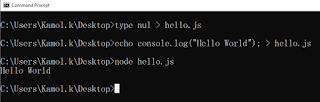







ความคิดเห็น
https://hellokamol.blogspot.com/2020/09/nodejs-3-variable.html